
Foobar2000 is een gratis audiospeler die draait op Microsoft Windows, iOS, Android en macOS. Met de skin-bestanden kunt u het uiterlijk van de app aanpassen (basisthema's in zwart of wit zijn inbegrepen). U kunt ook audio-cd's rippen en alle audioformaten transcoderen met behulp van het convertercomponent. Als u een apparaat met een lage hardwareconfiguratie hebt, waarom probeert u dan niet muziek te uploaden naar Foobar2000 voor meer afspeelopties?
Hier bespreken we de stappen die nodig zijn om toevoegen Spotify muziek naar Foobar2000Dus als jij een van de vele mensen bent die ook graag Foobar2000 gebruikt, dan zal dit bericht je veel opleveren.
Inhoudsopgave Deel 1: Kun je muziek toevoegen van Spotify naar Foobar2000?Deel 2: DRM-vrij downloaden Spotify Muziek om toe te voegen aan Foobar2000Deel 3: Overdracht Gedownload Spotify Muziek voor Foobar2000Deel 4: Om het allemaal samen te vatten
Foobar2000 ondersteunt veel audiobestandsformaten, waaronder MP3, MPC, AAC, WMA, Ogg Vorbis, FLAC, ALAC, WAV, AIFF, AU en meer. Gelukkig, Spotify gebruikt het Ogg Vorbis-formaat voor streaming. Hoewel Spotify liedjes zijn gecodeerd in Ogg Vorbis, je kunt ze niet uploaden Spotify muziek rechtstreeks naar Foobar2000, aangezien deze Ogg Vorbis-nummers worden meegeleverd DRM (Digital Rights Management) encryptie.
DRM is het gebruik van technologie om toegang tot auteursrechtelijk beschermd materiaal te controleren en beheren. Dus, nummers die zijn gedownload van Spotify zijn alleen toegankelijk binnen de Spotify app of webspeler. Nu worden we geconfronteerd met het DRM-probleem als we willen toevoegen Spotify muziek naar Foobar2000. We moeten de beschermingen die aan Spotify. Maak je geen zorgen, dit is onze hoofdtaak in het volgende deel. Laten we eens kijken wat we moeten doen om Spotify nummers DRM-vrij.
"Het is vrij eenvoudig om een muzieknummer toe te voegen van Spotify naar Foobar2000," zegt DumpMedia. Kun je het geloven? DumpMedia Spotify Music Converter heeft inderdaad zo'n supervermogen. Deze prominente DRM-muziekconverter downloadt eenvoudig nummers, albums, afspeellijsten, podcasts en audioboeken naar een lokale Windows of Mac in ongecodeerde MP3, AAC, WAV, AIFF, ALAC en FLAC formaten. Daarna is het vrij eenvoudig om toe te voegen Spotify muziek naar Foobar2000.
Naast het toevoegen van de gedownloade Spotify nummers naar Foobar2000 na de conversie, kunt u het gebruik van uitbreiden Spotify downloaden door de tracks aan andere programma's toe te voegen, aangezien DumpMedia is in staat om te converteren Spotify bestanden naar meerdere gangbare formaten. U kunt altijd een formaat vinden dat compatibel is met het programma dat u gaat uitvoeren. U kunt ze dus eenvoudig beheren als back-ups, of spelen Spotify muziek offline via elk media-apparaat dat u bezit.
Met tal van voordelen, DumpMedia Spotify Music Converter valt op als de beste Spotify downloadprogramma voor Mac en Windows om muziek te downloaden. Hoe kan ik toevoegen Spotify muziek naar Foobar2000? Voordat u muziek toevoegt aan Foobar2000, volgt u de onderstaande stappen om muziek te converteren naar door Foobar2000 ondersteunde DRM-vrije bestanden met behulp van DumpMedia Spotify Music Converter..
Stap 1. Download en installeer DumpMedia Spotify Music Converter naar uw Mac/PC. Start het en u zult de interface zien. Gebruik uw Spotify Premium/gratis account om in te loggen.
Download gratis Download gratis
Stap 2. Sleep vervolgens de nummers of afspeellijsten die u naar Foobar2000 wilt uploaden rechtstreeks naar het zwevende "+"-pictogram om ze toe te voegen aan de conversiewachtrij ter voorbereiding op het downloaden.

Stap 3. Toevoegen Spotify muziek naar Foobar2000, klik op het paneel Opmaak om te kiezen MP3 als het uitvoerformaat als MP3 wordt breder ondersteund en heeft flexibelere metadata-ondersteuning. Andere resterende uitvoerparameterinstellingen kunnen ook naar wens worden gewijzigd.

Stap 4. Nadat u alles heeft afgerond, kunt u nu beginnen met het converteren van uw geselecteerde tracks door op de knop "Converteren" te klikken. Zodra het conversieproces is voltooid, kunt u eindelijk de door u gekozen track bekijken in de map die u eerder hebt ingesteld.

Nadat u uw Spotify muziek naar DRM-vrije bestanden, bent u helemaal klaar om te uploaden naar Foobar2000. Het is vrij eenvoudig om toe te voegen Spotify muziek naar Foobar2000. We hebben de stappen hieronder vermeld:
Stap 1. Open Foobar2000 op uw computer. U vindt het menu Bestand in het hoofdvenster van het programma.
Stap 2. Kies de gedownloade Spotify bestanden die u aan Foobar2000 wilt toevoegen. Als u individuele bestanden wilt toevoegen, klikt u op "Open..." of "Add files...", u kunt ook de gehele gedownloade map importeren via "Add folder...".
Stap 3. Na het synchroniseren kunt u de Spotify muziekbibliotheek en spelen Spotify downloads op Foobar2000.
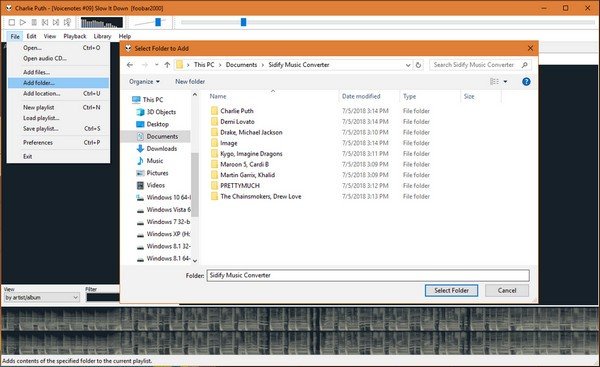
Zodra het bovenstaande met succes is voltooid, worden alle geïmporteerde nummers weergegeven in Foobar2000. Het enige dat u nu hoeft te doen, is genieten van streaming!
Door de bovenstaande stappen te volgen, kunt u eenvoudig toevoegen Spotify muziek naar Foobar2000 en speel ze af op Foobar2000. Met behulp van DumpMedia Spotify Music Converter, u kunt de gedownloade Spotify nummers naar elk compatibel apparaat (zoals Apple Watch, USB-stick, smart-tv, etc.) om te streamen. Probeer het nu!
